随着大前端的发展,UI 框架层出不穷,让我们前端开发对 CSS 的能力要求变得没那么高或者没那么严苛,起码重要性是比不上 JS 编程的。但是,基础的 CSS 依然需要我们熟练掌握,今天就来总结写下 CSS 布局的方式。
左列定宽,右列自适应
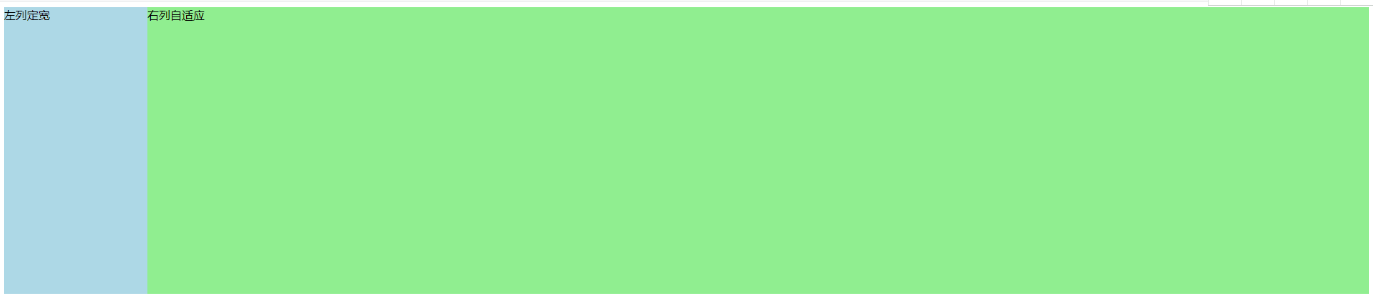
float + margin 布局
html 代码
<body> <div id="left">左列定宽</div> <div id="right">右列自适应</div> </body>
css 代码:
#left {
float: left;
width: 200px;
height: 400px;
background-color: lightblue;
}
#right {
margin-left: 200px; /* 大于或等于左列的宽度 */
height: 400px;
background-color: lightgreen;
}
float + overflow 布局
html 代码
<body> <div id="left">左列定宽</div> <div id="right">右列自适应</div> </body>
css 代码
#left {
float: left;
width: 200px;
height: 400px;
background-color: lightblue;
}
#right {
overflow: hidden;
height: 400px;
background-color: lightgreen;
}
绝对定位布局
html 代码:
<body>
<div id="parent">
<div id="left">左列定宽</div>
<div id="right">右列自适应</div>
</div>
</body>
css 代码:
#parent {
position: relative;
}
#left {
position: absolute;
top: 0;
left: 0;
width: 200px;
height: 400px;
background-color: lightblue;
}
#right {
position: absolute;
top: 0;
left: 200px;
right: 0;
height: 400px;
background-color: lightgreen;
}
table 布局
html 代码:
<body>
<div id="parent">
<div id="left">左列定宽</div>
<div id="right">右列自适应</div>
</div>
</body>
css 代码:
#parent {
width: 100%;
height: 400px;
display: table;
}
#left,
#right {
display: table-cell;
}
#left {
width: 200px;
background-color: lightblue;
}
#right {
background-color: lightgreen;
}
flex 布局
html 代码:
<body>
<div id="parent">
<div id="left">左列定宽</div>
<div id="right">右列自适应</div>
</div>
</body>
css 代码:
#parent {
width: 100%;
height: 400px;
display: flex;
}
#left {
width: 200px;
background-color: lightblue;
}
#right {
flex: 1;
background-color: lightgreen;
}
grid 网格布局
html 代码:
<body>
<div id="parent">
<div id="left">左列定宽</div>
<div id="right">右列自适应</div>
</div>
</body>
css 代码:
#parent {
width: 100%;
height: 400px;
display: grid;
grid-template-columns: 200px auto;
}
#left {
background-color: lightblue;
}
#right {
background-color: lightgreen;
}
左列不定宽,右列自适应
左列盒子宽度随着内容增加或减少发生变化,右列盒子自适应
float + overflow 布局
html 代码:
<body> <div id="left">左列不定宽</div> <div id="right">右列自适应</div> </body>
css 代码:
#left {
float: left;
height: 400px;
background-color: lightblue;
}
#right {
overflow: hidden;
height: 400px;
background-color: lightgreen;
}
flex 布局
html 代码:
<body>
<div id="parent">
<div id="left">左列不定宽</div>
<div id="right">右列自适应</div>
</div>
</body>
css 代码:
#parent {
display: flex;
height: 400px;
}
#left {
background-color: lightblue;
}
#right {
flex: 1;
background-color: lightgreen;
}
grid 布局
html 代码:
<body>
<div id="parent">
<div id="left">左列不定宽</div>
<div id="right">右列自适应</div>
</div>
</body>
css 代码:
#parent {
display: grid;
grid-template-columns: auto 1fr;
height: 400px;
}
#left {
background-color: lightblue;
}
#right {
background-color: lightgreen;
}
两列定宽,一列自适应
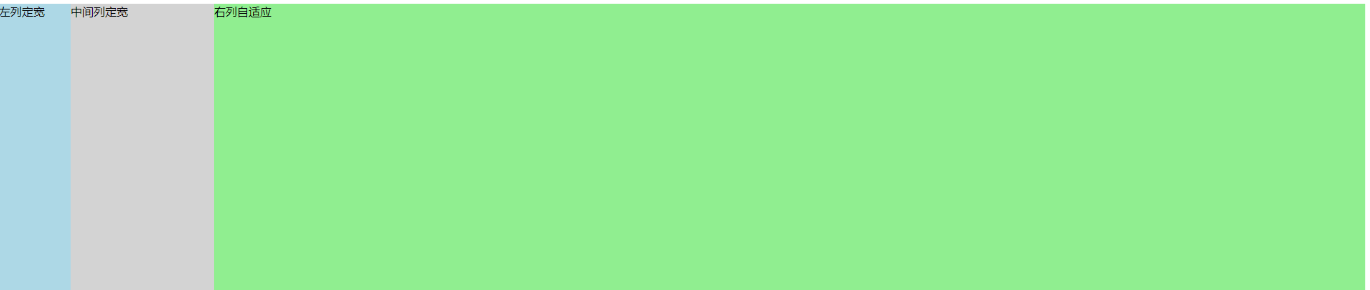
float + margin 布局
html 代码:
<body>
<div id="parent">
<div id="left">左列定宽</div>
<div id="center">中间列定宽</div>
<div id="right">右列自适应</div>
</div>
</body>
css 代码:
#parent {
height: 400px;
}
#left {
float: left;
width: 100px;
height: 400px;
background-color: lightblue;
}
#center {
float: left;
width: 200px;
height: 400px;
background-color: lightgrey;
}
#right {
margin-left: 300px; /* 左列的宽度 + 中间列的宽度 */
height: 400px;
background-color: lightgreen;
}
float + overflow 布局
html 代码:
<body>
<div id="parent">
<div id="left">左列定宽</div>
<div id="center">中间列定宽</div>
<div id="right">右列自适应</div>
</div>
</body>
css 代码:
#parent {
height: 400px;
}
#left {
float: left;
width: 100px;
height: 400px;
background-color: lightblue;
}
#center {
float: left;
width: 200px;
height: 400px;
background-color: lightgrey;
}
#right {
overflow: hidden;
height: 400px;
background-color: lightgreen;
}
table 布局
html 代码:
<body>
<div id="parent">
<div id="left">左列定宽</div>
<div id="center">中间列定宽</div>
<div id="right">右列自适应</div>
</div>
</body>
css 代码:
#parent {
display: table;
width: 100%;
height: 400px;
}
#left {
display: table-cell;
width: 100px;
background-color: lightblue;
}
#center {
display: table-cell;
width: 200px;
background-color: lightgrey;
}
#right {
display: table-cell;
background-color: lightgreen;
}
flex 布局
html 代码:
<body>
<div id="parent">
<div id="left">左列定宽</div>
<div id="center">中间列定宽</div>
<div id="right">右列自适应</div>
</div>
</body>
css 代码:
#parent {
display: flex;
width: 100%;
height: 400px;
}
#left {
width: 100px;
background-color: lightblue;
}
#center {
width: 200px;
background-color: lightgrey;
}
#right {
flex: 1;
background-color: lightgreen;
}
grid 布局
html 代码
<body>
<div id="parent">
<div id="left">左列定宽</div>
<div id="center">中间列定宽</div>
<div id="right">右列自适应</div>
</div>
</body>
css 代码
#parent {
display: grid;
grid-template-columns: 100px 200px auto;
width: 100%;
height: 400px;
}
#left {
background-color: lightblue;
}
#center {
background-color: lightgrey;
}
#right {
background-color: lightgreen;
}
左右定宽,中间自适应
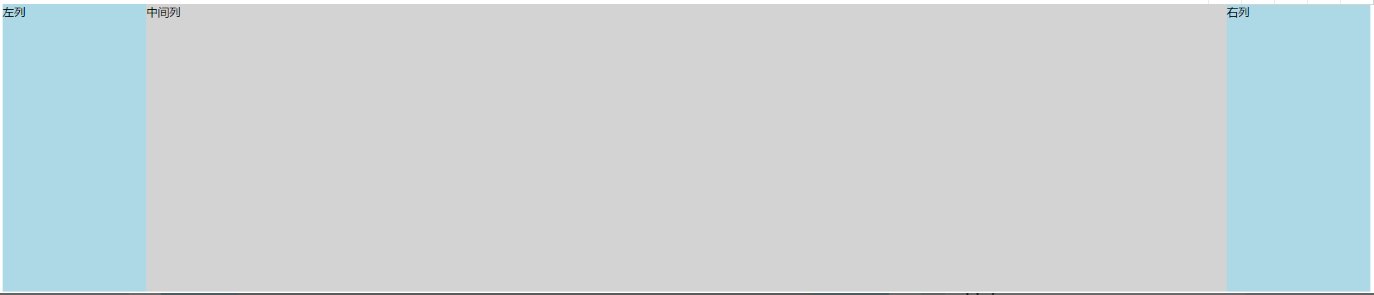
圣杯布局和双飞翼布局目的都是希望先加载的是中间的部分,然后再开始加载 left 和 right 两部分相对来说不是很重要的东西。
圣杯布局
圣杯布局:为了让中间的内容不被遮挡,将中间 div(或最外层父 div)设置 padding-left 和 padding-right (值等于 left 和 right 的宽度),将左右两个 div 用相对布局 position: relative 并分别配合 left 和 right 属性,以便左右两栏 div 移动后不遮挡中间 div。
html 代码:
<body>
<div id="parent">
<div id="center">中间列</div>
<div id="left">左列</div>
<div id="right">右列</div>
</div>
</body>
css 代码:
#parent {
height: 400px;
padding: 0 200px;
overflow: hidden;
}
#left,
#right {
float: left;
width: 200px;
height: 100%;
position: relative;
background-color: lightblue;
}
#left {
margin-left: -100%; /* 使 #left 上去一行 */
left: -200px;
}
#right {
right: -200px;
margin-left: -200px; /* 使 #right 上去一行 */
}
#center {
float: left;
width: 100%;
height: 100%;
background-color: lightgrey;
}
双飞翼布局
双飞翼布局,为了中间 div 内容不被遮挡,直接在中间 div 内部创建子 div 用于放置内容,在该子 div 里用 margin-left 和 margin-right 为左右两栏 div 留出位置。
html 代码:
<body>
<div id="parent">
<div id="center">
<div id="center-inside">中间列</div>
</div>
<div id="left">左列</div>
<div id="right">右列</div>
</div>
</body>
css 代码:
#left,
#right {
float: left;
width: 200px;
height: 400px;
background-color: lightblue;
}
#left {
margin-left: -100%; /* 使 #left 上去一行 */
}
#right {
margin-left: -200px; /* 使 #right 上去一行 */
}
#center {
float: left;
width: 100%;
height: 400px;
background-color: lightgrey;
}
#center-inside {
height: 100%;
margin: 0 200px;
}
flex 实现
html 代码:
<body>
<div id="parent">
<div id="center">中间列</div>
<div id="left">左列</div>
<div id="right">右列</div>
</div>
</body>
css 代码:
#parent {
display: flex;
}
#left,
#right {
flex: 0 0 200px;
height: 400px;
background-color: lightblue;
}
#left {
order: -1; /* 让 #left 居于左侧 */
}
#center {
flex: 1;
height: 400px;
background-color: lightgrey;
}
到此这篇关于一文汇总 CSS 两列布局和三列布局的具体使用的文章就介绍到这了,更多相关CSS 两列布局和三列布局内容请搜索脚本之家以前的文章或继续浏览下面的相关文章,希望大家以后多多支持脚本之家!